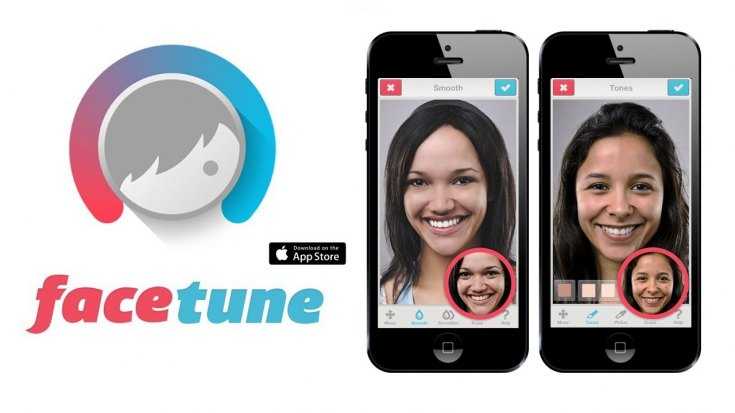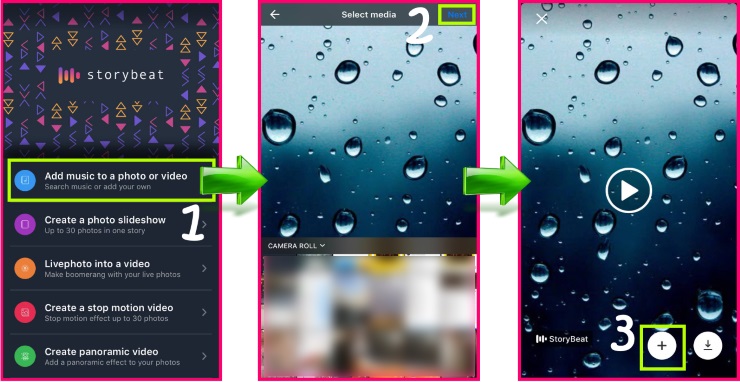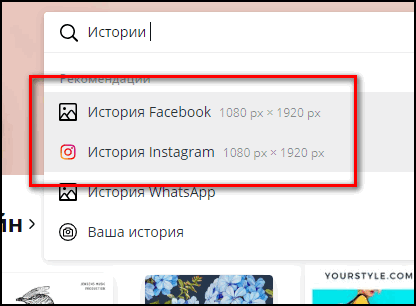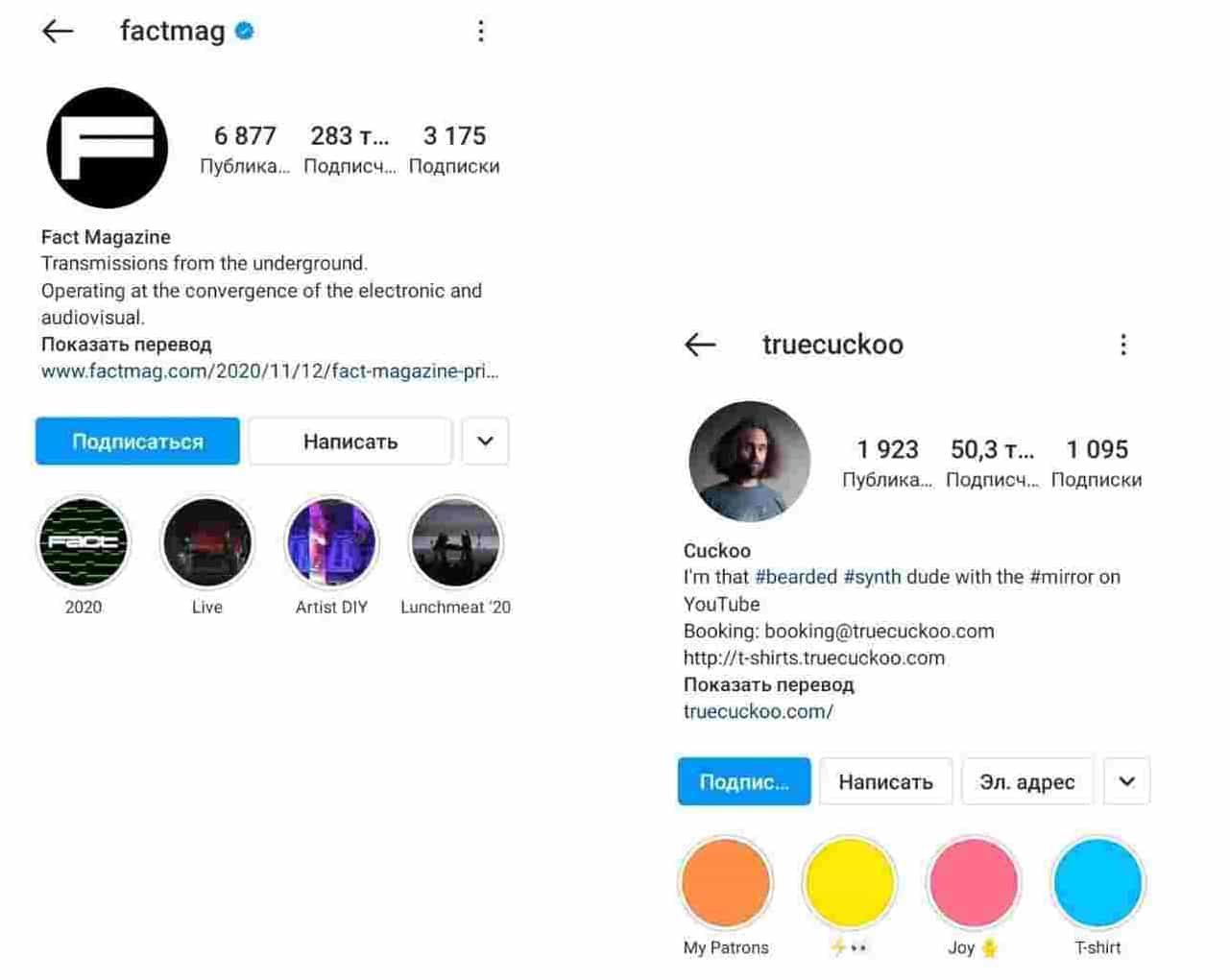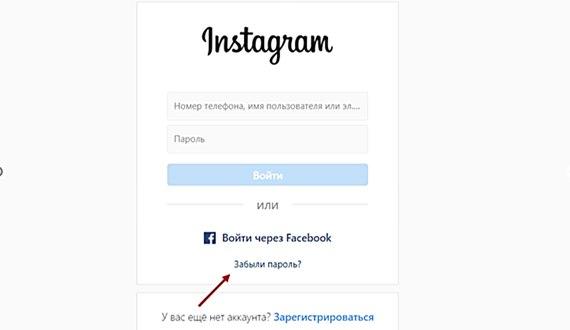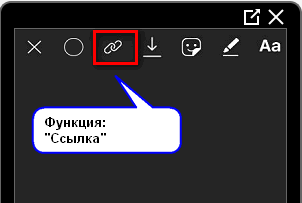Как сделать вечные сторис в инстаграм на своей странице с нуля и для бизнес аккаунта
Содержание:
- Создание вечных сторис
- Инструкции по созданию сторис
- Как оформить раздел с вечными Сторис
- Инструкция по добавлению истории со смартфона
- Как просматривать истории
- Как снять видео–историю
- Можно ли удалить Stories
- Как из длинного видео создать и добавить в Инстаграм несколько историй сразу — нарезка
- Особенности Инстаграм Stories
- Как делать репост записи в сторис
- Приложения для видеороликов
- Дополнительные рекомендации о том, зачем нужны сториз
- 5 шагов, которые помогут снимать интересные сторис
Создание вечных сторис
“Инстаграм” – интуитивно понятная платформа, но некоторые функции спрятаны за символами. Расскажу, как сделать здесь вечные сторис.
С компьютера
Версия Instagram для ПК не позволяет добавлять закрепленные сториз.
Cначала необходимо скачать эмулятор – программу, которая запускает приложения из других операционных систем – Android и iOS. С его помощью открываю “Инстаграм”, вхожу в аккаунт. Остальные шаги будут такими же, как и на телефоне: нажимаю “Добавить” – выбираю нужные фото – “Далее” – “Готово” или “Добавить”.
Через телефон
Под информацией профиля располагается кружок с плюсом – “Добавить”. Нажимаю на него, выбираю нужные stories из появившейся ленты и придумываю им название. Затем создаю обложку – подписчики будут видеть ее на странице.
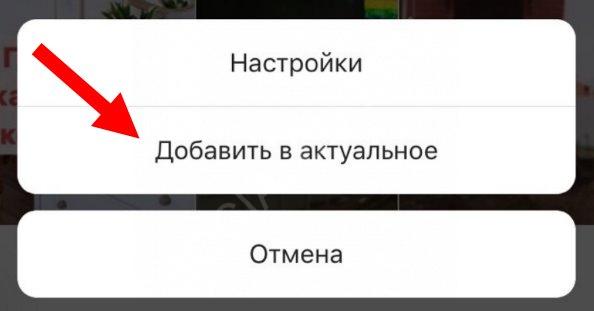 Чтобы stories появились в ленте вечных, их нужно добавить в актуальное и придумать им название.
Чтобы stories появились в ленте вечных, их нужно добавить в актуальное и придумать им название.
Инструкции по созданию сторис
Универсального правила как создавать истории для Инстаграм нет. Главное, следовать правилам, установленным в социальной сети, и не публиковать запрещенный контент, а остальное дело фантазии, вкуса и стратегии маркетолога.
Рекомендуем заранее продумать план–сценарий сториз, определиться, нужно ли редактирование в сторонних программах, наложение музыки или субтитров.
Учитывайте, что истории, которые вы выкладываете в течение дня, объединяются в один большой мини-фильм, который можно посмотреть в течение 24 часов с момента публикации.
Метод № 1: Снять сторис заранее и выложить видео позже
Этот метод удобен, если необходимо сделать монтаж, наложить фильтры или добавить к истории музыку. Тогда просто снимаете все что необходимо, смонтируйте и выкладываете в Инстаграм.
Cписок самых популярных приложений для монтажа:
- Unfold
- Сanva
- InShot
- Adobe Spark Post
- Splice
- CutStory
- Hype-Type
- 8 мм
- Quik
- Magisto
Выбирайте любое удобное приложение для монтажа, добавления субтитров и эффектов, принципиального отличия приложений для редактирования stories нет, все они обладают необходимым функционалом и рядом дополнительных функций. Отдельно нужно выделить видеоредактор SUPA
При съемке видео для сторис учитывайте, что Инстаграм автоматически разобьет ролик на 15-ти секундные отрезки. А загрузить видео длиннее минуты система просто не позволит. Читайте подробнее как загрузить длинное видео в Инстаграм.
Снимайте длинное видео небольшими кусочками, чтобы обеспечить максимально мягкий переход между роликами.
Метод № 2: Снять сторис сразу в Инстаграм.
При таком способе можно выбрать фильтр или маску, и сразу после окончания съёмки опубликовать историю. Чтобы начать съёмку новой истории нажмите на круг расположенный в центре экрана и удерживайте его до окончания съемки.
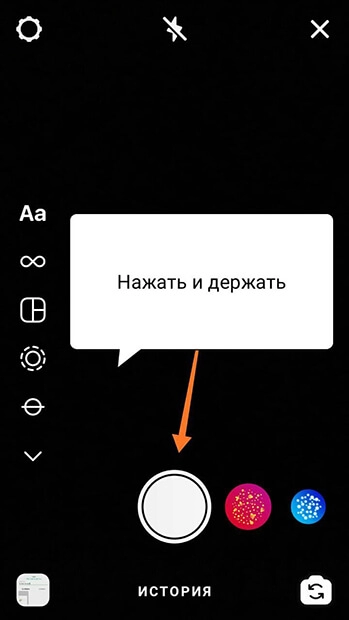 Как снять историю
Как снять историю
Если вы не вполне удовлетворены результатом, сохраните получившееся фото или видео и отредактируйте его в видеоредакторе, удалите снятую сторис и запишите новую.
Для этого нажмите на иконку «скачать» в правом верхнем углу экрана. Файл будет сохранен в фотопленку, и вы сможете выложить его позже, если не получится снять более удачный кадр.
Как оформить раздел с вечными Сторис
Сделать актуальные записи красивыми и оригинальными помогут обложки, созданные в одном стиле. Чтобы сделать свои иконки, воспользуйтесь графическими редакторами:
- Snapseed,
- Canva,
- Adobe Photoshop Sketch.
Готовые фоны и изображения можно найти в поисковике, задав в разделе картинок запрос “highlight instagram stories icon” или “instagram highlights template”. Купить готовые обложки, сгруппированные по 40 штук, можно на сайте creativemarket.com.
Если перечисленные варианты не подходят, вы не обладаете дизайнерскими способностями и свободным временем, закажите красивые и оригинальные картинки для Stories Highlights у профессионального дизайнера.
Инструкция по добавлению истории со смартфона
Чтобы опубликовать стори, нужно кликнуть на иконку фотоаппарата. Он находится в верхнем левом углу новостной ленты. Если нужно выложить несколько мультимедийных файлов, соцсеть автоматически выстроит их в порядке добавления. Как только мы нажмем на фотоаппарат, откроется камера. В зависимости от ситуации здесь можно переключиться между фронтальным и задним режимом камеры.
Юзеры, не знающие, как дополнить историю в Инстаграм, должны нажать на большую круглую клавишу. Она расположена на нижней панели, возле режимов, в которых можно снимать видео, и фильтров. Для начала съемки кликаем на эту кнопку и удерживаем ее, пока не закончится время. То, что запись началась, можно определить по цветной линии, которая «побежит» вокруг клавиши.
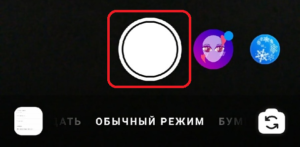
Чтобы приблизить ролик, необходимо свайпнуть пальцем вверх (для отдаления видео проводим пальцем вниз)
Важно не отрывать палец от дисплея телефона
Встроенные инструменты для редактирования
Зимой 2016 года среди обновлений инсты пользователи заметили функцию Boomerang. Она позволяет снимать короткие зацикленные видео. Также появилась опция «свободные руки», с помощью которой можно снимать ролики, не удерживая клавишу записи.
Мы уже разобрались, как добавить историю в Инстаграм. Чтобы украсить контент, можно прикреплять наклейки, пользоваться маркерами и т.д. Все инструменты для редактирования расположены на верхней панели.
Не каждому новичку известно о том, что можно снимать сторис без публикации в соцсети. Отредактировав историю, можно сохранить ее в галерею устройства. Для этого нужно кликнуть на стрелку, которая находится в правом нижнем углу. Для дальнейшей же публикации нажимаем кнопку «Далее» и выбираем получателей из списка.
Как просматривать истории
Разработчики предлагают временные посты в истории, которые будут доступны всего 24 часа и постоянные то, есть публикую сторис можно изменить настройки и сохранить вашу историю либо в виде публикации на вашей странице, либо в виде постоянного актуального поста (альбома) публикаций истории под любым названием. Он будет располагаться под вашим фото на вашей страничке и любой желающий сможет просмотреть эту историю или даже пересмотреть.
Чтобы посмотреть сториз своих подписок, необходимо сначала авторизоваться в социальной сети. Мобильное приложение Instagram автоматически открывается на странице ленты активности друзей. Вверху располагаются все истории, которые публикуют интересные вам публичные люди, друзья, члены семьи.
Чтобы просмотреть их сторис необходимо просто нажать на круг с их фотографией (аватар пользователя). Все новые истории обведены красной окантовкой. Выбирая, чью историю, хочется посмотреть, жмете на фотографию этого аккаунта.
Перед вами появляется окно с его сторис. Иногда у пользователей сторис состоит из нескольких публикаций не только фотографий, картинок, но и видео. Каждая публикация сменяет себя, но, если Вы хотите посмотреть быстро, тогда просто тыкайте на экран телефон во время просмотра истории или щелкайте мышкой, если смотрите историю с компьютера.
Как только при просмотре закончится stories одного пользователя, сразу начнется проигрываться сториз следующего профиля из ваших подписок.
На просмотрах публикаций в stories на просторах инстаграма, разработчики не остановились и пошли дальше. Вы можете видеть просмотры своих историй пользователями, увидеть кто смотрел историю и вести динамику количества пользователей, которые посетили вашу страничку в связи с опубликованным сторис.
Чтобы увидеть количество людей, которые интересовались опубликованными событиями вашей жизни, надо кликнуть на собственный stories и в левом нижнем углу будет показано общее количество людей, которые видели сторис.
А если вам интересно кто именно проявил интерес к вашей персоне, то нажмите на количество просмотров и перед вами появятся все пользователи инстаграма, которые просмотрели ваш сторис.
Функции анонимного просмотра сториз инстаграма пока еще не существует, если даже случайно нажали на просмотр и вышли, следы вашего профиля все равно засветятся.
Как снять видео–историю
Для того чтобы снять видео для истории, что называется «здесь и сейчас» выполните следующие шаги.
Алгоритм действий:
- Выберите какую камеру нужно использовать для съемки: фронтальную или основную;
- Нажмите и не отпускайте белый круг, расположенный по центру, в нижней части экрана;
- Чтобы приближать или удалять кадр, двигайте палец вверх или вниз, соответственно;
- По мере заполнения красной шкалы вокруг белой кнопки, вы будите понимать, сколько времени у вас осталось для съёмки;
- После окончания съёмки, нажмите «Далее»;
- Выберите кому вы хотите показать свою только что снятую сторис, только лучшим друзьям или отправить видеосообщение;
- Выложить новую историю, кликнув в правом нижнем углу дисплея на белый круг со стрелкой.
Если снять видео в сторис Instagram получилось, однако результат не впечатлил, его можно удалить. Для этого зажать изображение крестика или кнопку «Назад».
Используем маски и фильтры
Для того чтобы сделать видео для сторис более привлекательным, придать определённый стиль или просто разнообразить, в приложение встроены разнообразные маски и фильтры.
Эффекты и маски
Как применять фильтры:
- Откройте приложение Instagram;
- Запустите функцию публикации сторис;
- Перемещайте кнопку спуска затвора влево;
- Выберите нужный фильтр;
- Снимите сторис в выбранным эффектом.
Стикеры для видео
Благодаря стикерам, выложенная в Инстаграм история становится ярче и интереснее. С помощью геолокации, опросов, отметок магазинов, хештегов, GIF–анимации и тестов можно существенно повысить интерес к вашему аккаунту, побуждая подписчиков активнее реагировать на публикации.
Стикеры для сторис
Чтобы добавить стикеры, необходимо:
- Снять ролик, способом описанным выше;
- Нажать в правом верхнем углу на значок смайла;
- В открывшейся панели появятся доступные стикеры (хештег, упоминание, местоположение и др);
- Для просмотра всех вариантов необходимо прокручивать страницу вниз, либо найти нужный, воспользовавшись поиском;
- Кликнуть выбранный стикер, чтобы он появился в истории;
- Можно изменить размер стикера и его положение на экране, нажав на изображение;
Доступные режимы съемки
Помимо обычной съёмки в инстаграм–историях доступны несколько режимов. С их помощью можно снимать разными способами, чтобы впоследствии выставить полученное видео в историю Инстаграм.
Режимы съёмки истории
Свободные руки
Режим запускает 15-секундную съёмку сторис, во время которой нет необходимости удерживать кнопку записи. Подходит для съемки с любого статичного крепления или штатива.
Как запустить режим «Свободные руки»:
- Активировать истории;
- Слева открыть все доступные режимы, кликнув по стрелочке;
- Выбрать режим «Свободные руки»;
- При необходимости применить маску или эффект;
- Нажать на спуск затвора;
- Для остановки записи, ещё раз нажать на кнопку записи;
- Отредактируйте отснятую запись, добавив стикеры и надписи.
Используйте этот режим если во время записи вам нужно находиться на расстоянии от телефона или что–то показывать своим подписчикам, а так же для более стабильной картинки.
Суперзум
Режим «Суперзум» позволяет записывать видео в Инстаграм истории, увеличивая определенную часть кадра.
Имеет несколько вариантов:
- Дискотечный бит;
- ТВ-шоу;
- Драматический;
- Сердечки;
- Огонь;
- Печаль;
- Драма;
- Папарацци;
- Сюрприз;
Перемещайте доступные эффекты, расположенные над кнопкой записи, чтобы выбрать один из них. Функция доступна только в последних версиях приложения Инстаграм.
Использовать режим «Суперзум» просто:
- Нужно кликнуть по значку фотоаппарата в верхнем левом углу;
- Выбрать основную или фронтальную камеру;
- Слева в списке режимов выбрать «Суперзум»;
- Применить подходящий эффект;
- Навести камеру на объект приближения;
- Кликнуть большую кнопку, чтобы начать съемку;
- По окончанию записи видео можно посмотреть результат и опубликовать историю.
Важно! Историю можно отправить личным сообщением, сохранить ее в память смартфона. В открытом профиле, ее смогут просматривать и репостить все пользователи
Boomerang
Бумеранг – это режим, который делает серию фото подряд, затем собирает их в мини видео, которое не имеет начала и конца. Именно поэтому режим обозначен знаком бесконечности. По сути это GIF-анимация.
Как снимать ролики в режиме бумеранг для сторис Инстаграм:
- Кликнуть иконку «истории»;
- Слева раскрыть список доступных режимов;
- Прокрутить до режима «Boomerang» и активировать его;
- Начать съемку;
- Перемещать камеру;
- Запись остановится сама.
С первого раза может быть не совсем ясно, как работает режим Бумеранг, это станет понятно после нескольких дублей. Экспериментируйте и всё получится.
Можно ли удалить Stories
Теперь, когда мы подробно разобрали, как выкладывать Истории в Инстаграм из галереи, расскажем о способах их удаления. Ведь, несмотря на то, что материалы остаются активными всего 24 часа, вы можете захотеть избавиться от них гораздо раньше.
Пошаговая инструкция, как удалить Сторис из ленты:
- Откройте ее. Сделать это можно двумя способами. Первый: перейдите во вкладку «Главное» и кликните по кнопке «Ваша история». Второй: откройте вкладку аккаунта, нажмите на фото профиля. После этого будет запущен процесс просмотра.
- В правом нижнем углу экрана располагается кнопка в виде трех точек. Нажмите на нее.
Откроется контекстное меню, где вы найдете опцию «Удалить».
Нажав на соответствующую кнопку, вы очистите ленту от ненужного фото- или видеоматериала.
Если удаляете Stories только для того, чтобы ее не увидел какой-то конкретный пользователь, то на этот случай существует более мягкий альтернативный вариант. Так, вы можете оставить фото- или видеоматериалы доступными для большинства аккаунтов, при этом скрыв их от определенных людей.
Как загрузить Сторис в Инстаграм из галереи, при этом скрыв его от некоторых пользователей:
- Начните публиковать Историю, используя размещенную выше инструкцию.
- Перед тем как нажать «Поделиться», откройте раздел настроек. Для этого кликните по значку, расположенному в левом верхнем углу экрана.
- Отобразится новое окно, в котором будет предложено задать параметры публикации. Выберите позицию «Скрыть мои истории от», укажите нужные аккаунты (их число не ограничено).
После выполнения перечисленных выше манипуляций отмеченные аккаунты не смогут просматривать ваши Истории, которые будут скрыты из их ленты.
Как из длинного видео создать и добавить в Инстаграм несколько историй сразу — нарезка
Сервис позволяет выкладывать только короткие клипы, длина которых не превышает 15 секунд. Чтобы нарезать длинную видеозапись на множество недолгих, потребуется скачать приложения-редакторы на телефон. Например, подойдут InShot — для обеих систем. Опубликовано как в AppStore, так и в Google Play.
Для Андроид:
- Video Splitter. Разбивает целый клип на много.
- Youcut. Нарезает на ролики любой длины, может также объединять, накладывать фильтры, музыку, изменять размер.
- Vidtrim. Бесплатное приложение, оставляющее водяной знак. Подходит для нарезки, конвертации, отделения звуковой дорожки и поворота кадра. Основной плюс — наличие русскоязычной версии.
Для iOS:
- CutStory. Условно-бесплатное, так как за удаление водяного знака придется заплатить, а пользоваться и загружать можно без оплаты. Ключевое преимущество — автоматическая нарезка сториз, при этом итоговый вариант сохраняется в хронологическом порядке без сжатия. Это позволит полностью воспроизвести видеоряд при добавлении.
- Continual for Instagram. Как выставлять видео через несколько историй в Инстаграме? Заплатить 599 рублей и программа сделает нарезку автоматически под требования сервиса. Основной плюс — высокое качество роликов, подгон горизонтальных форматов под портрет и возможность записи сразу в приложении. Минус — цена.
- Crop Video. Бесплатный вариант с платными дополнениями. Для нарезки придется самостоятельно отделять 15 секунд, чтобы сделать нужный ролик.
Технические требования для видео — формат mp4, не более 4 гигабайтов.
Минимальное разрешение — 600 на 1067. Максимальное — 1080-1920. Лучше загружать среднее значение — 700 на 1280.
Так как сервис предполагает вертикальную съемку, то также желательно повернуть горизонтальное изображение или изменить пропорции, чтобы остался квадрат.
В чем Stories выигрывают при публикации по сравнению с обычным размещением постов
- Они не навязчивы. Вы не загружаете ими ленту, а лишь периодически вверху экрана напоминаете о себе.
- Снимают стеснение — запись доступна только сутки в отдельном блоке, поэтому там размещают самое актуальное, что быстро пропадет. И только избранные успеют увидеть.
- Можно прикреплять гифки, которые уже встроены в библиотеку приложения.
- Напоминаете о себе. Если вы опубликуете 5 сториз, то это воспринимается нормально, а если у вас менеджер постит столько же постов, от вас отпишутся, как от надоедливых спамеров.
- Можно архивировать и создавать так называемые Вечные или Актуальные, которые располагаются сразу под «шапкой» профиля и не затеряются при просмотре страницы. Туда добавляют описание продукции, часто задаваемые вопросы, отзывы, информацию о доставке и времени работы.
- Удобно проводить опросы, интересовать аудиторию и поощрять активность. В итоге алгоритмы сервиса будут лучше вас ранжировать, что приведет новых клиентов.
- Так же, как и с постами, есть сервисы, которые позволяют создавать отложенные публикации.
Особенности Инстаграм Stories
Как я уже говорил, сторис отличается от поста тем, что находится в ленте только 24 часа, а после исчезнет. Если хотите чтобы она не покидала нас, то можно ее добавить в актуальные материалы. Находятся они в нашем профиле под фото.
Если мы захотим это сделать, то надо зайти в профиль, затем сверху найти и нажать на плюсик.
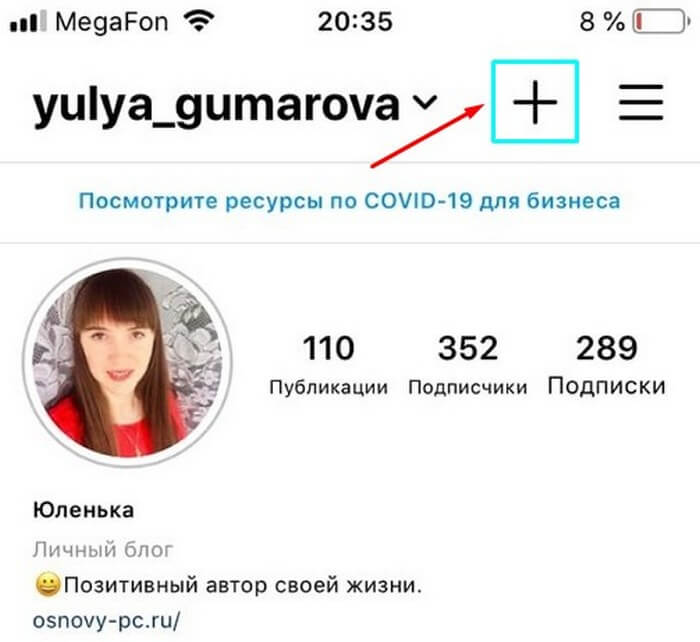
Затем откроется дополнительное меню, в котором выбираем «Актуальное из истории».
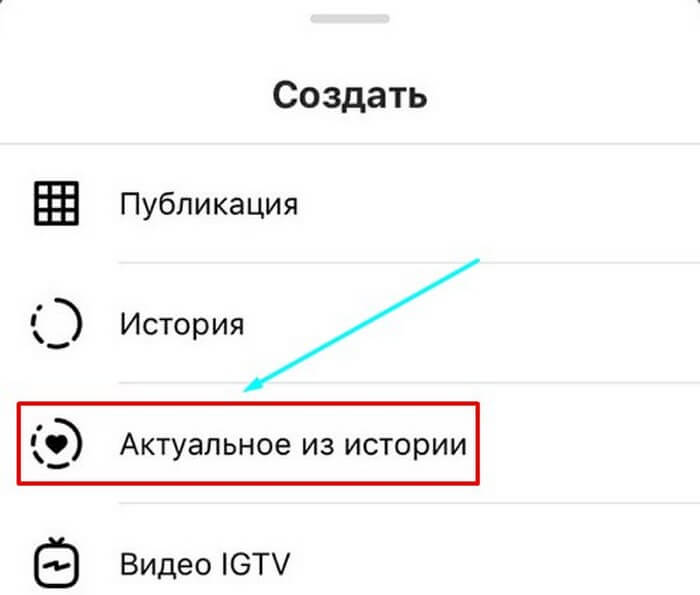
Теперь выбираем истории, нажимая на них и кликаем «Далее». А после от нас требуют название придумать и еще можно отредактировать обложку. И нажимаем «Добавить». Готово.
Еще есть классная особенность, что нет публичных комментариев, то есть все отправленные сообщения будут приходить вам в Директ. Под записью их не будет. После того как исчезнет сторис, переписка останется.
А также можно узнать количество просмотров истории об этом я рассказывал выше.
Из истории нашу новость возможно при желании добавить в обычный пост для этого необходимо нажать три точки в правом углу. Затем выбрать «Поделиться в публикации».
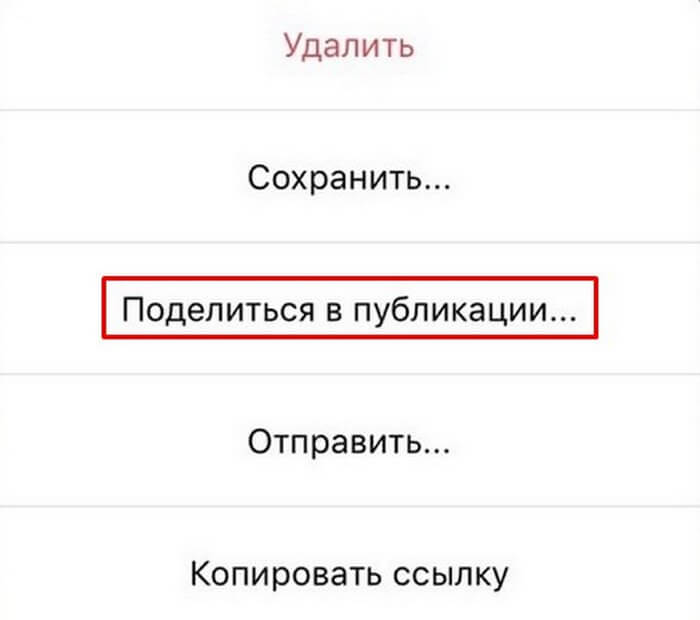
Вот вы и узнали, что такое история в инстаграме.
Как делать репост записи в сторис
Если вы хотите поделиться публикацией другого пользователя у себя в истории, то вам для этого нужно знать определенный порядок действий. Ниже я расскажу вам, как можно будет сделать репост записи в сторис через мобильное устройство.
Android
В мобильном приложении Instagram для устройства с операционной системой Андроид, сделать репост записи другого человека к себе в сторис можно будет таким образом:
- Открываете приложение Instagram на своем телефоне. Находите запись, которой вам хочется поделиться у себя в сторис. Рядом со значком в виде сердечка будет ещё две других иконки. Вам необходимо будет нажать по значку, который имеет вид самолетика.
- После этого, кликайте по строке «Добавить публикацию в вашу историю». Данная строчка должна быть в появившемся меню.
- Как вы это сделаете, откроется страница с редактированием будующей истории. После всех изменений, вам нужно будет щелкнуть по кнопке «Получатели».
- На следующей странице находите графу «Ваша история», а напротив этой графы будет кнопка «Поделиться». Именно по этой кнопке вам необходимо будет нажать.
- Как вы выполните действие выше, внизу экрана появится строка «Готово». Кликайте по этой строчке.
- Вот и все. Теперь, если вы зайдете к себе в сторис, то увидите ту самую публикацию, которой вы хотели поделиться.
iPhone
Если вы являетесь пользователем айфона, и захотели сделать репост записи в социальной сети инстаграм к себе в сторис, то вам необходимо будет воспользоваться таким алгоритмом действий:
- На своем мобильном устройстве запускаете приложение рассматриваемой соц. сети. Находите ту запись, которой вы хотите поделиться себе в сторис. В нижней части публикации будет находиться панель с тремя значками, кликайте один раз по иконке в виде самолетика.
- Как вы это сделаете, выдвинется окошко с различными вариантами, куда можно отправить выбранную запись. Вам нужна будет строка «Добавить публикацию в вашу историю». Как найдете нужную строку, жмите прямо по ней.
- После выполнения действия выше, откроется вкладка для редактирования будущей истории. Если вы хотите что-то написать, то делайте это. Здесь же можно будет отметить других пользователей. Как вы закончите все действия по изменению будущей сторис, кликайте по кнопке «Получатели». Данная кнопка расположена в правой нижней части экрана.
- Должен открыться список с вариантами, куда можно поделиться созданной историей. Вам нужна будет графа «Ваша история», которая расположена в самом верху списка. Щелкайте один раз по кнопке «поделиться».
- Как вы это сделаете, история будет опубликована. Благодаря данному алгоритму, вы смогли с легкостью сделать репост записи в сторис.
Приложения для видеороликов
Теперь продемонстрируем несколько программ для видеомонтажа. Их не слишком много, поэтому остановимся на каждом варианте и рассмотрим возможности.
Video Splitter
Этот инструмент разработан специально для мобильных устройств на базе Андроид. Его предназначение — нарезка видеоматериала для Stories. С помощью VS можно разбивать цельный ролик на фрагменты подходящего размера.
Согласно статистическим данным, пользователи соцсети используют эту программу не особенно часто. Но попробовать установить ее для создания видео-сторис все-таки стоит. В противном случае не удастся по достоинству оценить все преимущества дополнения и отметить имеющиеся недостатки.
YouCut
Отличное приложение для работы с видеоконтентом. Хоть и создано оно специально для YouTube, монтировать ролики для других целей это не мешает. Инструмент совершенно бесплатный, навязчивые рекламные блоки практически отсутствуют. При видеомонтаже на изображение не накладываются водяные знаки. Разбивать материал можно на ролики любого размера, что весьма удобно, когда необходимо создать Сторис для разных социальных сетей.
CutStory
Этот инструмент помогает пользователям обойти запрет на размещение в Истории Инстаграм видеозаписей продолжительностью более 15 секунд. Благодаря CS файлы удается разделить на фрагменты различной длины, в том числе и превышающей установленные параметры. Кроме того, подготовленные части экспортируются в хронологическом порядке (загружать их так в видео-сторис значительно проще). Во время видеомонтажа можно накладывать на ролик эффектные наклейки, текст и аудио.
InShot
Универсальное приложение. С его помощью можно обрабатывать не только видеоконтент, но и фотографии, а также делать коллажи. Выбор опций в IS поистине невероятен, что дает огромный простор для творчества. Множество спецэффектов, возможность разделять цельный клип на мини-ролики, добавлять музыку из библиотеки, подбирать оригинальный фон, регулировать скорость и многое другое. При обилии функций работать с инструментом просто и удобно. С особенностями интерфейса несложно разобраться даже тем, кто никогда ранее не занимался монтажом.
Splice
Эта программа также позволяет работать не только с видео, но и с фото. Наложить фильтры, обработать фоновое изображение, кадрировать материал, добавить эффектные переходы между слайдами или фрагментами ролика, приблизить или отдалить камеру — все это доступно с данным инструментом. Если мешает навязчивая реклама, логотип или хочется получить доступ к дополнительным функциям, можно заплатить (порядка 800 рублей в месяц) и открыть еще больше возможностей.
Efectum
Пользоваться инструментом можно совершенно бесплатно. При необходимости не составит труда проплатить некоторые дополнительные опции: рамки, спецэффекты, удаление водяных знаков. Приложение позволяет выставлять замедление или ускорение видеоматериала, осуществлять запуск в обратном направлении, обрезку, добавление музыкальных композиций, текстового контента, разнообразных наклеек и фонов. В использовании отличается простотой и удобством.
Storeo
Запись Storis доступна прямо в дополнении. Пользователь может целиком сконцентрироваться на съемке, не беспокоясь о технических нюансах. Инструмент сам разделит подготовленный файл на части подходящего размера (в том числе длиннее 15 секунд). Кроме того, программа имеет способность записывать зеркальный материал, что очень удобно, если юзер демонстрирует на экране какую-то вещь с текстом. Например, майку с надписью или именную кружку. За работу с видеоредактором не нужно платить. Однако при желании не составит труда навсегда избавиться от водяного знака всего за 10 долларов.
Quik
Рассматривая, как опубликовать видео в Историю Инстаграм, не стоит сбрасывать со счетов и это приложение. С его помощью можно найти и выделить лучшие кадры, украсить материал эффектными переходами, выполнить синхронизацию видеоконтента с музыкой. Тем, кто стремится соответствовать динамичному ритму современной жизни, наверняка понравится возможность выбрать из 23 готовых шаблонов со спецэффектами и переходами. Обработка видеозаписи становится еще проще и быстрее.
8mm Vintage Camera
Это особенный инструмент для создания оригинальных Stories. Идеально подходит для монтажа ретро-роликов. Удивить подписчиков кадрами из 20-х или 50-х годов теперь не проблема. Немое черно-белое кино, эффект пыли на экране, дрожащее изображение — все это можно сделать, используя данную программу.
Дополнительные рекомендации о том, зачем нужны сториз
Функция insta-stories позволяет не только выкладывать какие-то фотографии и ролики из повседневной жизни. С ее помощью можно вести репортажи с каких-то мероприятий, которые Вы посещаете. Владельцы коммерческих аккаунтов в сториз могут выкладывать анонсы товаров, конкурсов, видео и т.д. Такой инструмент полезен для оповещения аудитории.
Плюс в том, что не нужно думать о том, как обработать фото для сохранения стиля блога, и написать текст. Этот подход позволяет не захламлять основную ленту, чтобы подписчики не путались в постах.
Чтобы привлечь внимание к розыгрышу, можно сделать квест в стори. Нужно только предварительно продумать сюжет и грамотно подойти к оформлению
Победа достанется тому пользователю, кто первым пройдет «испытание» или выполнить все условия конкурса.
Итак, мы рассказали все о том, что такое «stories». Разобрались, как выложить первую стори, и как добавить сторис в Инстаграм к уже существующему. В руках опытного инстаграмера этот инструмент может превратиться в эффективное оружие для раскрутки личного бренда
Поэтому важно использовать все возможности функции
5 шагов, которые помогут снимать интересные сторис
Шаг 1. Понять, что ваша жизнь интересна
Часто кажется, что ежедневная жизнь скучна и совершенно никому не интересна. И так думает водитель автобуса, сварщик, генеральный директор «Газпрома», за которыми на самом деле будет безумно интересно наблюдать и узнавать, как они живут, например, проводят своё утро.
Поэтому первым делом поймите, что ваша жизнь интересна. Вторым — добавьте к сториз драматургии, то есть чуть больше ярко выраженных описаний рутины. В таблице ниже рассмотрим пример.
Чувствуете разницу? Это принцип сценарного мастерства, который очень комфортно перекладывается на сторис и помогает создавать контент из «ничего».
Шаг 2. Сформулируйте смыслы для ваших сторис
Смыслы в сторис — это внутреннее содержание контента, вызывающее у зрителя ту или иную ассоциацию и/или подводящее его к той или иной идее. Проще говоря, тезисы, которые вы хотите донести через контент.
У Жени это было «Я — классный копирайтер», а еще могли бы быть:
- Мое сильное качество — структурность;
- Сильный копирайтер — это не блажь, а необходимость для любого успешного проекта.
Как сформулировать свои смыслы для сторис?
1. Определите задачу. Какой результат вы ожидаете от пользователя? — покупка/фидбек/признание/сближение как с другом.
2. Выпишите тезисы, которые бы рассказали о своем блоге и себе на каком-нибудь small talk посреди вечеринки. Чем точнее сформулируете, тем эффективнее они будут работать.
Шаг 3. Генерация контентных воплощений
Когда четко сформулируете тезисы (смыслы) сторис, придумайте, как можно транслировать их через контент. Другими словами, приступите к этапу генерации контентных воплощений.
Например:
Смысл: «Я — классный копирайтер»
Контентные воплощения:
- Таймлайпс, в котором я сижу за ноутбуком и работаю + подпись «Заканчиваю заказ для клиента из сферы питания».
- Викторина: «Как правильно пишется?».
- Рубрика «Пиши.Упрощай», в которой я нахожу ошибки в рекламных текстах и улучшаю их.
Или же рассмотрим на схеме пример блога фотографа — в левой части указан смысл, в правой — его контентные воплощения.
Отлично, уже есть основа для контента, которая работает на нас, даже если мы сидим дома. Женя бы нами гордился!
Но не получится же каждый день делать одни рубрики? Что снимать, если ничего не происходит?
Шаг 4. Декомпозируйте
Любое, даже самое незначительное событие, декомпозируйте на составные части. Вспомним пример из Шага №1 и попробуем выделить в нем те самые части.
Получается, что вы можете декомпозировать любое рутинное действие и сделать из него историю. Рассмотрим пример декомпозиции события для экспертного блога. Из небольшого действия получаем контент на несколько дней в сториз.
Пример из моих сторис. Маленькое событие: мой курс загадали на марафоне желаний у одного известного блогера.
Декомпозиция:
- Предыстория: всегда мечтала о том, чтобы мой продукт загадали на подобном марафоне
- Интервью с парнем: что бы ты загадал на марафоне желаний?
- Юмор: парень не знает, что ответить, так как боится ответить неправильно
- Ирония: парень отвечает «твой курс по сторис», и на сторис всплывает заставка из «Барабана удачи» — «Перед нами победитель, и это правильный ответ!»
Помимо события можно декомпозировать личность. Разберем примеры.
Мы можем декомпозировать личность:
- на ассоциации, которые вызываем у других людей;
- ценности, которые транслируем;
- цели/мечты, которые преследуем;
- окружение, в котором пребываем и развиваемся.
Все это можно транслировать через контент до бесконечности.
Шаг 5. Мыслите контентом
Когда осознаете, что вы интересны, сформулируете смыслы и научитесь декомпозировать, в дело вступает мастерство сенсея сторис. Человек, который умеет мыслить контентом — видит его во всем и просто достает контентные воплощения на каждом шагу. Чтобы научиться вести сторис, надо начать разбивать большие блоки на опорные точки и обыгрывать каждую из них.
Как встраивать смыслы в повседневный контент?
Рассмотрим пример.
Из схемы видно, что рецепт прост — формулируйте идеи, разделяйте вашу ежедневную рутину и соединяйте два элемента в те самые контентные воплощения. Помните, что контент должен помогать в достижении целей через сторис. А для этого повторяйте успех Жени и превращайте выходы в сторис в small talks.
И последнее, но не менее важное
Как проверить, что сторис работают? Взгляните на них перед публикацией: если всплывает вопрос «и чё?», то, кажется, вы что-то сделали не так.
Но и это не страшно. Не бойтесь добавлять подписи и дополнительные пояснения, чтобы контент работал на вас. Даже простое «home office» превращает бессмысленную сториз в полезный small talk с аудиторией.